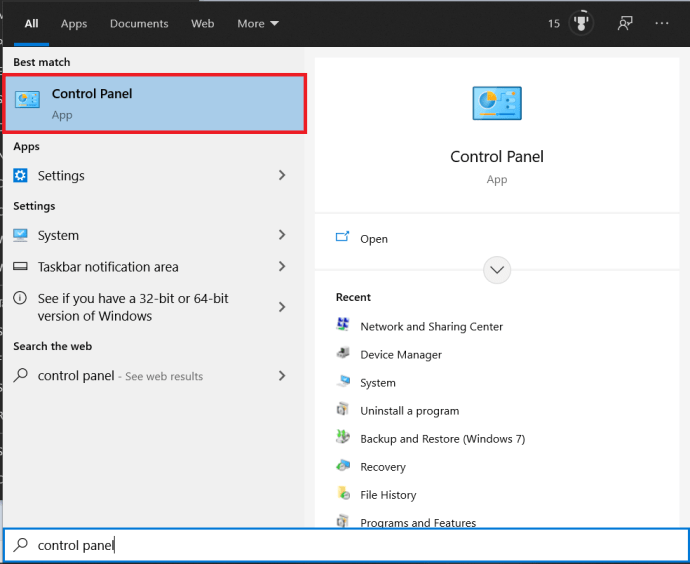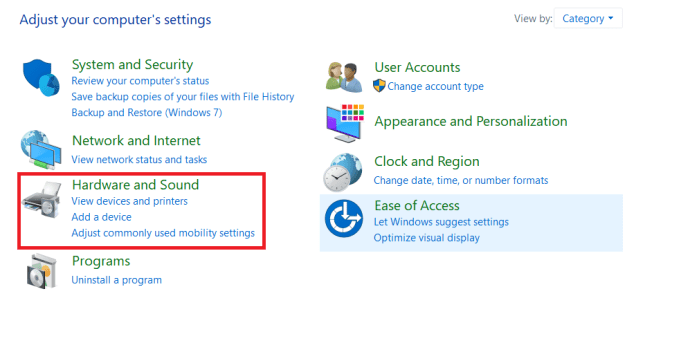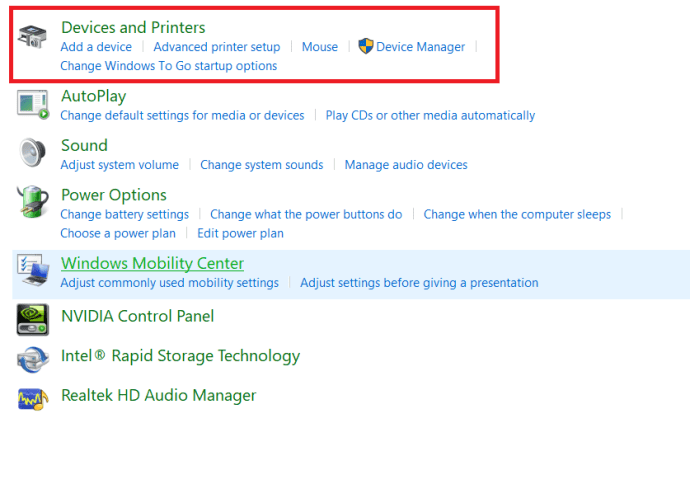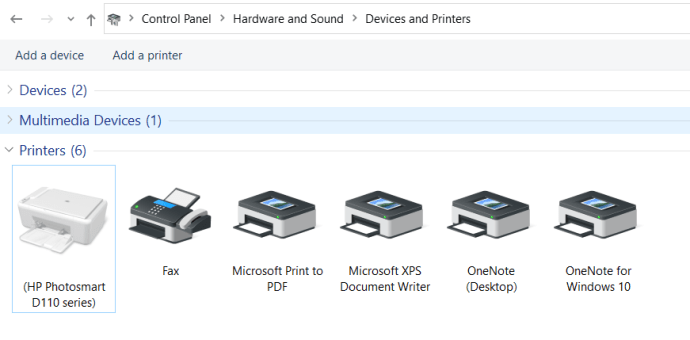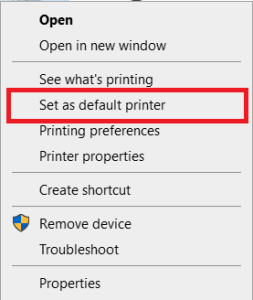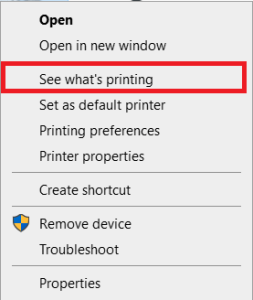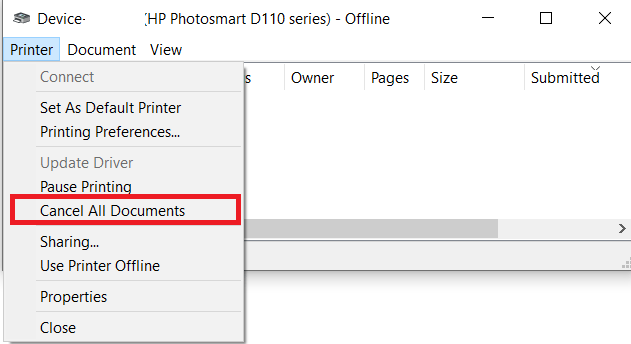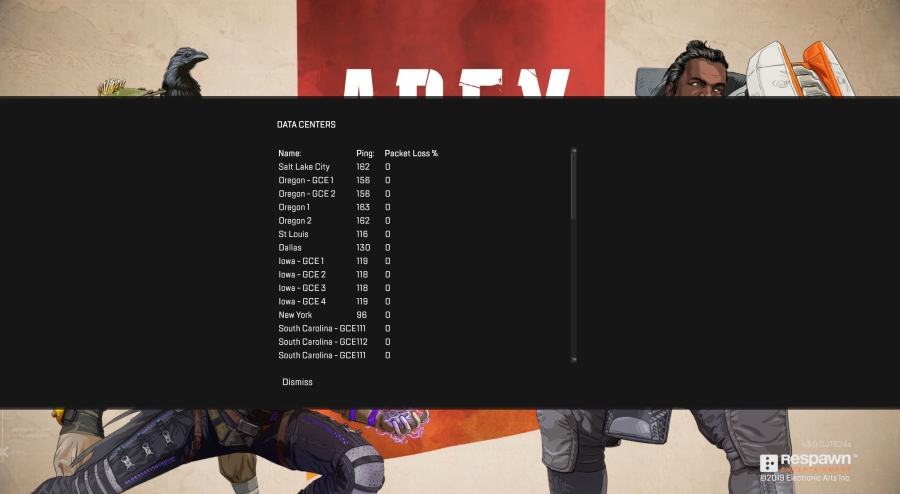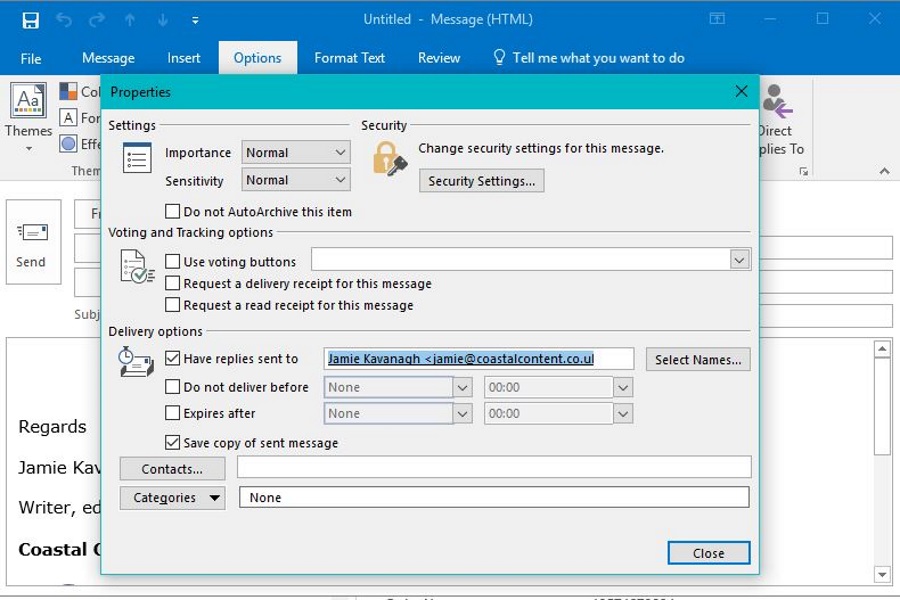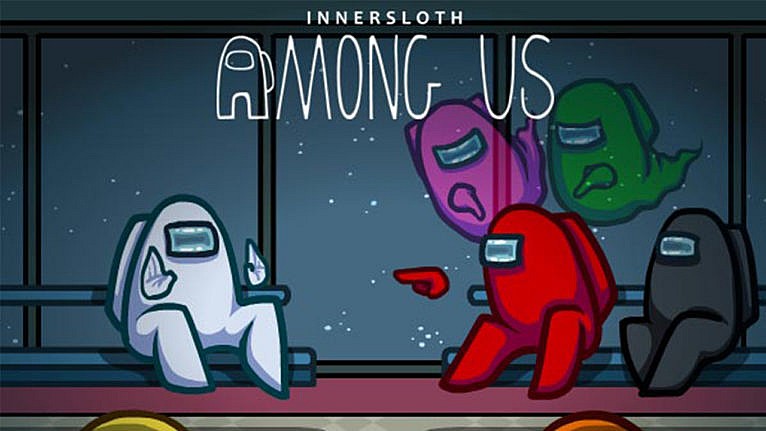My Brother 프린터가 오프라인으로 나타나는 이유는 무엇입니까?
컴퓨터에서 무언가를 인쇄하려고 할 때 프린터가 오프라인으로 표시되는 경우가 있습니다. 여기에는 여러 가지 이유가 있으며 대부분은 아주 쉽게 해결할 수 있습니다.

이것은 또한 Brother에서 제조한 프린터와도 관련이 있습니다. 솔루션은 모델마다 다를 수 있지만 이 문서의 제안 사항은 대부분의 시나리오를 다루어야 합니다.

프린터가 오프라인으로 나타나는 이유는 무엇입니까?
인쇄를 시도하는 동안 "프린터 오프라인" 메시지가 표시되면 다음 이유 중 하나일 수 있습니다.
- 프린터 전원이 켜져 있지 않습니다.
- 프린터 연결이 끊어졌습니다.
- 사용하려는 프린터가 기본 프린터로 설정되어 있지 않습니다.
- 이전 인쇄 작업이 인쇄 대기열에서 멈췄습니다.
- 프린터가 오프라인 또는 일시 중지 상태로 설정되어 있습니다.
- 동일한 프린터의 복사본이 여러 개 있습니다.
- 운영 체제용 프린터 드라이버가 제대로 작동하지 않습니다.
운 좋게도 이러한 문제의 대부분을 스스로 분류하는 것은 그리 어렵지 않습니다.

전원 없음
프린터가 오프라인인 것처럼 보일 때 가장 먼저 해야 할 일은 프린터가 켜져 있는지 확인하는 것입니다. 프린터에 LCD 화면이 있는 경우 화면이 비어 있는지 확인하십시오. 프린터에 화면이 없으면 LED 표시등이 켜져 있는지 확인합니다.
프린터가 켜지지 않은 것 같으면 프린터의 "전원" 버튼을 누르십시오. 그래도 깨어나지 않으면 프린터와 전원 콘센트를 연결하는 코드를 확인하십시오. 케이블이 느슨하거나 콘센트에 전원이 공급되지 않을 수 있습니다.
모든 것이 정상이고 프린터가 켜져 있으면 LCD 화면에 오류 메시지가 표시되는지 확인합니다. 그렇다면 프린터 설명서에서 오류 유형과 해결 방법을 확인하십시오.
이러한 조치가 도움이 되지 않으면 다음 섹션으로 넘어갈 시간입니다.
연결되지 않음
다음 단계는 프린터와 컴퓨터 간의 연결이 제대로 작동하는지 확인하는 것입니다.
USB 연결의 경우 케이블의 양쪽 끝이 양쪽 포트에 꼭 맞는지 확인하십시오. 또한 USB 허브나 확장기를 사용하지 마십시오. 컴퓨터와 프린터를 직접 USB로 연결하는 것이 중요합니다.
로컬 네트워크의 경우 이더넷 케이블이 프린터 끝에서 느슨해지지 않았는지 확인하십시오. 다른 쪽 끝은 일반적으로 라우터나 스위치에 연결됩니다. 액세스 권한이 없으면 네트워크 관리자에게 도움을 요청하십시오.
Wi-Fi 연결의 경우 네트워크가 제대로 작동하는지 확인하십시오. 이것이 문제가 아닌지 확인하기 위해 Wi-Fi 라우터를 재설정하고 싶을 수 있습니다.

기본 프린터로 설정되지 않음
프린터의 전원이 켜져 있고 컴퓨터에 연결되어 있는지 확인했으면 문제의 소프트웨어 측면을 확인할 차례입니다. 가장 먼저 할 일은 사용하려는 프린터가 컴퓨터의 기본값으로 설정되어 있는지 확인하는 것입니다.
- 눌러 창 화면 왼쪽 하단 모서리에 있는 버튼을 누르고 "제어판” 그런 다음 엽니다. 제어판.
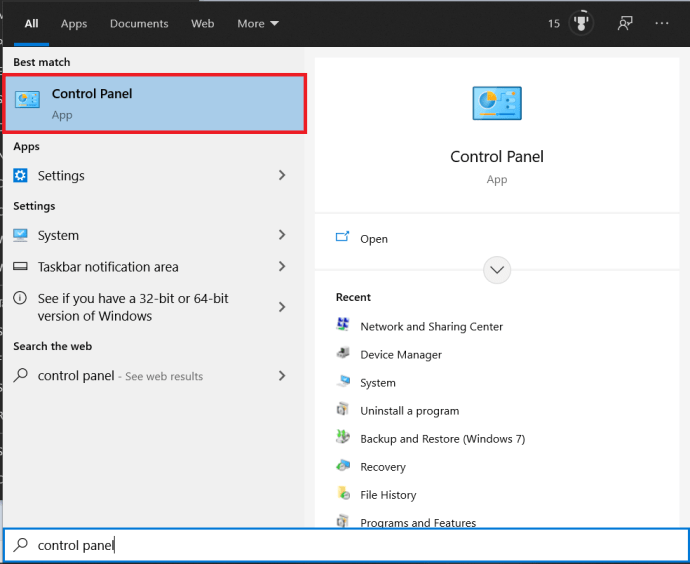
- 이제 하드웨어와 사운드.
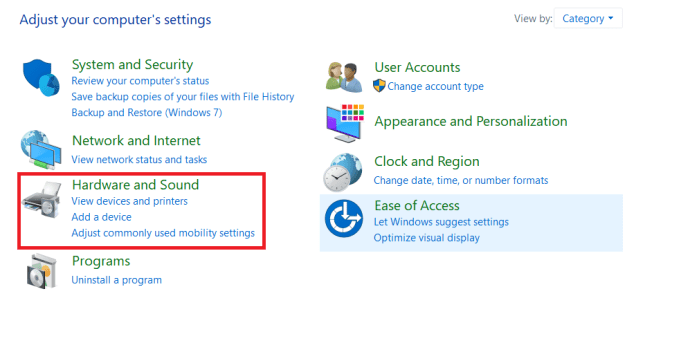
- 다음으로 선택 장치 및 프린터, 다음을 클릭할 수도 있습니다. 장치 및 프린터 보기 이전 화면에서.
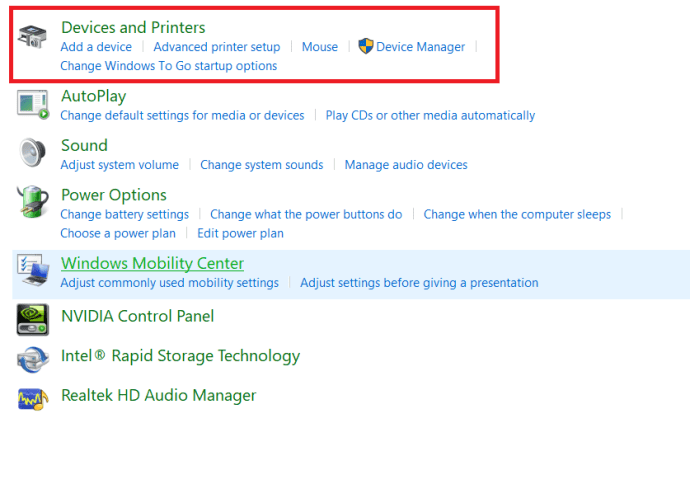
- 프린터 목록에서 사용할 프린터를 찾습니다. 프린터 아이콘에 녹색 확인 표시가 있는지 확인합니다. 기본값으로 설정되어 있는지 여부를 나타냅니다.
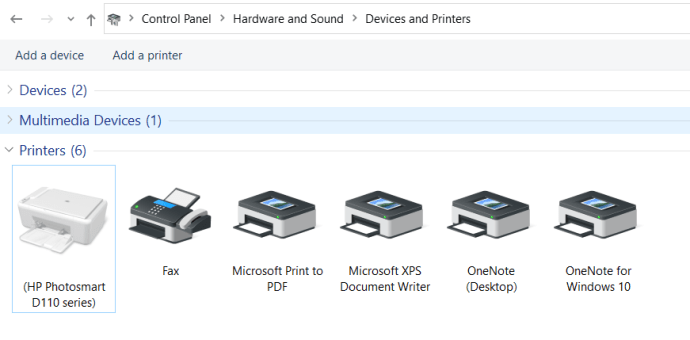
- 그렇지 않은 경우 프린터 아이콘을 마우스 오른쪽 버튼으로 클릭하고 기본 프린터로 설정.
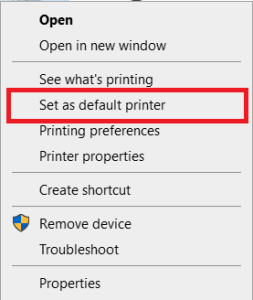
이렇게 하면 프린터 상태가 오프라인에서 온라인으로 변경됩니다. 그렇지 않은 경우 다음 섹션을 확인하십시오.
인쇄 작업이 멈췄습니다.
프린터로 보낸 문서가 인쇄되지 않으면 여러 가지 이유가 있을 수 있습니다. 예를 들어, 파일이 너무 커서 프린터 메모리가 처리할 수 없습니다. 또는 인쇄 작업을 보내는 동안 컴퓨터가 절전 모드로 전환되어 프로세스가 손상되었습니다.
이유가 무엇이든 프린터 대기열에 보류 중인 작업이 있는지 확인할 때입니다.
- 이전 섹션의 1-4단계에 따라 사용 가능한 프린터 목록을 엽니다.
- 그런 다음 프린터 아이콘을 마우스 오른쪽 버튼으로 클릭하고 인쇄 중인 내용 보기.
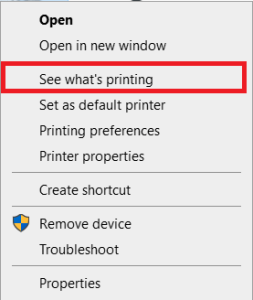
- 현재 인쇄 작업 목록이 나타납니다.
- 이제 인쇄기 해당 창 상단의 탭을 클릭한 다음 모든 문서 취소 인쇄 대기열을 지우려면
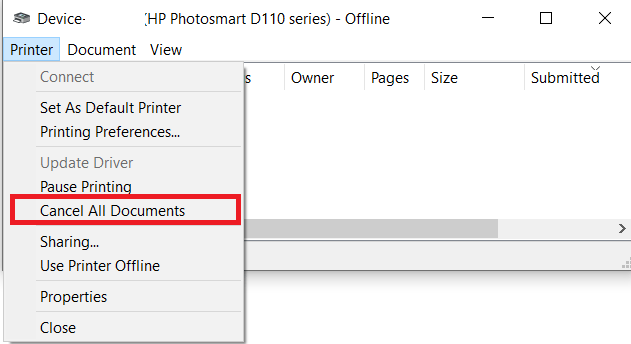
- 만약 모든 문서 취소 옵션이 회색으로 표시됩니다. 관리자로 열기. 관리자 비밀번호를 입력하고 클릭 예 이 옵션을 활성화합니다.
인쇄를 기다리는 멈춘 작업이 없을 수 있습니다. 또는 대기열을 지워도 프린터를 온라인 상태로 만드는 데 도움이 되지 않았을 수 있습니다. 그렇다면 다음 섹션을 계속 진행하십시오.
프린터 상태 변경됨
시스템에서 프린터 상태를 자동으로 오프라인 또는 일시 중지로 설정했을 수 있습니다.
- 프린터 아이콘을 마우스 오른쪽 버튼으로 클릭하고 프린터 오프라인 사용 또는 인쇄 일시 중지 옵션 옆에 확인 표시가 있습니다. 그렇다면 각각을 클릭하여 선택을 취소하십시오.

여러 대의 프린터
컴퓨터에 동일한 프린터의 복사본이 여러 개 있을 수도 있습니다. 이것은 프린터를 컴퓨터의 다른 USB 포트에 연결한 경우에 발생할 수 있습니다. 또한 동일한 프린터 드라이버를 여러 번 설치하면 매번 추가 복사본이 생성됩니다.
동일한 프린터의 복사본이 여러 개 있는 경우 상태 팝업이 나타날 때까지 마우스로 각 아이콘 위로 마우스를 가져갑니다. 찾고 있는 프린터의 팝업에 "상태: 준비"가 있어야 합니다. 찾으면 다른 사본을 삭제하십시오.
프린터 드라이버
이 방법이 도움이 되지 않으면 마지막 옵션은 프린터 드라이버를 다시 설치하는 것입니다.
- 그렇게 하려면 Brother 지원 페이지로 이동하여 다운로드.
- 지침에 따라 프린터의 최신 드라이버를 가져옵니다. 여기에서 드라이버 자체를 설치하는 방법에 대한 자세한 지침도 찾을 수 있습니다.
브라더스 온라인
이 솔루션 중 하나가 프린터를 다시 온라인 상태로 만드는 데 도움이 되었기를 바랍니다. 스스로 할 수 없다면 Brother 기술 지원에 직접 문의하는 것이 가장 좋습니다.
Brother 프린터를 오프라인에서 온라인 상태로 설정할 수 있습니까? 어떤 옵션이 효과가 있었나요? 아래 의견 섹션에서 경험을 공유하십시오.